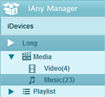Tenorshare iAny Manager 1.0.0.1 Quản lý dữ liệu trên iPhone/iPad
Tenorshare iAny Manager là một công cụ hữu ích dành cho người dùng thiết bị iOS, giúp họ dễ dàng quản lý, đồng bộ, sao lưu và phục hồi dữ liệu được lưu trữ trong đó.
Bên cạnh đó, họ còn có thể chuyển tập tin âm thanh, video, danh sách bài hát, hình ảnh, danh bạ, SMS, vv giữa iPhone, iPod, iPad, PC và iTunes. Ngoài ra, nó còn sở hữu chức năng sao lưu và phục hồi với một cú click để cho phép bạn quản lý dữ liệu iOS hiệu quả.
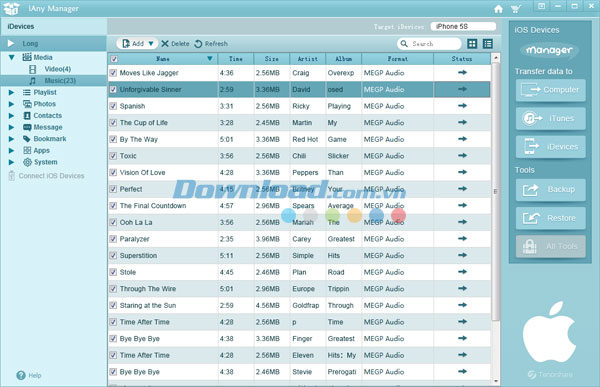
Một số tính năng đáng chú ý:
Công cụ chuyển dữ liệu iOS tất cả trong một
Nhập tập tin nhạc và video từ PC sang thiết bị iOS
Tenorshare iAny Manager có thể thêm các tập tin từ máy tính sang iPhone, iPad hoặc iPod của bạn mà không làm mất dữ liệu.
- Chuyển bài hát, video, ảnh, iBook từ PC sang thiết bị iOS.
- Chuyển đổi âm thanh và video sang định dạng tương thích với iOS.
- Tạo, sắp xếp và thêm danh sách bài hát từ PC sang iPhone/iPad/iPod.
Chuyển tập tin từ iPhone/iPad/iPod sang PC
Tenorshare iAny Manager sẽ giúp bạn chuyển và sao lưu nội dung trên thiết bị của mình sang PC mà không làm ảnh hưởng đến chất lượng.
- Sao chép và xuất ảnh sang máy tính hoặc ổ cứng gắn ngoài với kích thước lớn.
- Khôi phục và lưu tập tin âm thanh, video sang máy tính để tiết kiệm không gian trên thiết bị iOS.
- Sao lưu danh bạ, tin nhắn và bookmark sang máy tính một cách dễ dàng.
Chuyển danh sách bài hát, bản nhạc, ứng dụng từ thiết bị iOS sang iTunes
Tenorshare iAny Manager giúp bạn chuyển dữ liệu có trong iPhone, iPad hoặc iPod trực tiếp sang thư viện iTunes mới của mình.
- Trực tiếp chuyển tất cả bản nhạc yêu thích của bạn trong thiết bị iOS sang iTunes, bao gồm cả thông tin bài hát, số lần phát, nhận xét, tên album, vv.
- Phục hồi danh sách bài hát sang iTunes.
- Chuyển video, ứng dụng sang iTunes một cách đơn giản.
Trực tiếp chuyển đổi tập tin giữa các thiết bị của Apple
Phần mềm này có khả năng nhận diện nhiều thiết bị của Apple cùng lúc, do đó cho phép bạn chuyển đổi dữ liệu giữa chúng. Vì vậy, bạn có thể chia sẻ bản nhạc, hình ảnh, danh bạ và bộ phim yêu thích với gia đình hoặc bạn bè của mình - những người mà cũng sở hữu một thiết bị iOS.
Trình quản lý iOS hữu hiệu
Tenorshare iAny Manager sẽ quản lý hình ảnh, danh bạ, tin nhắn văn bản và bookmark của iPhone/iPad/iPod trên máy tính.
- Quản lý và xem hình ảnh trong iPhone/iPad/iPod trên máy tính có màn hình lớn.
- Thêm, xóa và phát bài hát, video trong thiết bị iOS thông qua máy tính của bạn.
- Thêm, chỉnh sửa và xóa thông tin liên lạc cũng như bookmark bằng bàn phím trên máy tính, do đó thuận tiện hơn cho bạn rất nhiều.
- Nhập sách PDF và ePub sang iBook trên iPhone, iPad, iPod. Hoặc, xóa chúng nếu bạn không cần.
- Xem tin nhắn văn bản trên máy tính và lưu lại những tin quan trọng vào máy tính để sao lưu.
- Cài đặt và gỡ bỏ ứng dụng chỉ với một cú nhấp chuột.
- Truy cập hệ thống tập tin trong thiết bị của bạn để mở, duyệt, thêm, xóa và xuất file từ thiết bị vào máy tính.
Sao lưu và phục hồi chỉ với một cú click
Tenorshare iAny Manager cung cấp cho bạn một công cụ sao lưu và phục hồi rất đơn giản.
- Nó cho phép bạn lựa chọn sao lưu một tập tin hoặc loại tập tin nào đó, thay vì tất cả dữ liệu trên thiết bị iOS.
- Chỉ những bản sao lưu mới nhất mới có sẵn để phục hồi thông qua iTunes, trong khi đó Tenorshare iAny Manager sẽ giữ lại tất cả tập tin sao lưu mỗi khi bạn tạo ra và khôi phục lại bất cứ cái nào mình muốn.
- Bạn có thể lựa chọn phục hồi dữ liệu từ bản sao lưu trong iTunes hoặc trong iAny Manager.
Tốc độ truyền dữ liệu nhanh chóng
Chuyển dữ liệu với tốc độ nhanh mà không cần phải lo lắng về việc máy tính của bạn chạy chậm lại hay xung đột với các chương trình khác.
Hỗ trợ nhiều loại thiết bị của Apple
- iPhone: iPhone 5s, iPhone 5c, iPhone 5, iPhone 4S, iPhone 4, iPhone 3GS
- iPad: iPad air, iPad mini với màn hình Retina, iPad mini, iPad với màn hình Retina, The New iPad, iPad 2, iPad
- iPod: iPod touch 5, iPod touch 4, iPod touch 3, iPod classic 6, iPod classic 5, iPod classic 4, iPod classic 3, iPod classic 2, iPod classic, iPod shuffle 4, iPod shuffle 3, iPod shuffle 2, iPod shuffle 1, iPod nano 7, iPod nano 6, iPod nano 5, iPod nano 4, iPod nano 3, iPod nano 2, iPod nano
Yêu cầu hệ thống:
- Loại chip xử lý: Intel hoặc AMD
- Tốc độ xử lý: 750MB
- Dung lượng ổ cứng trống: 1 GB
- Dung lượng bộ nhớ RAM: 512 MB
Phần I: Chuyển dữ liệu từ iPhone/iPad/iPod sang PC
Bước 1: Để chuyển dữ liệu từ thiết bị iOS sang máy tính, bạn hãy lựa chọn một loại tập tin ở phía bên trái, chẳng hạn như chọn âm thanh. Nhấp chuột vào “Media”, rồi nhấn “Music”. Sau đó, lựa chọn tập tin mà bạn muốn xuất sang máy tính. Nhấn “Computer” ở bảng điều khiển bên phải.
Bước 2: Trong cửa sổ pop-up, hãy lựa chọn một đường dẫn trên máy tính để lưu lại bài hát được chuyển.
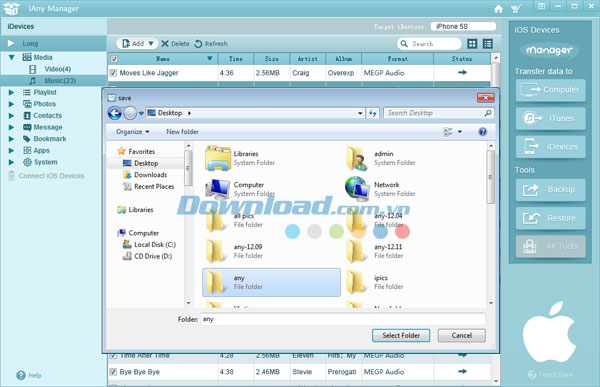
Phần II: Chuyển dữ liệu từ iPhone/iPad/iPod sang iTunes
Bước 1: Để chuyển dữ liệu từ thiết bị iOS sang thư viện iTunes, trước tiên hãy lựa chọn một loại tập tin ở bên trái và tập tin bạn muốn ở giữa, sau đó nhấn nút “iTunes” ở bảng điều khiển bên phải.
Bước 2: Tenorshare iAny Manager sẽ bắt đầu quá trình truyền dữ liệu
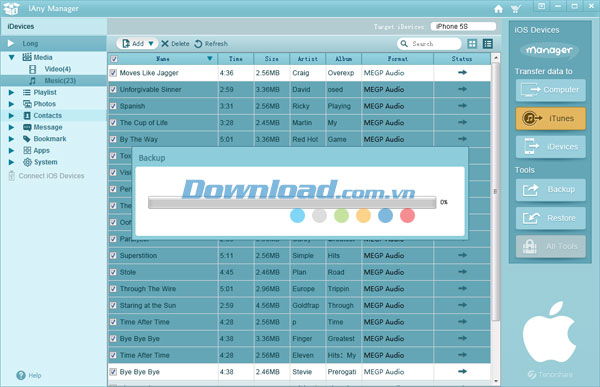
Phần III: Chuyển dữ liệu giữa các thiết bị iOS
Bước 1: Hãy lựa chọn thiết bị mà muốn chuyển dữ liệu, sau đó chọn loại tập tin ở phía bên trái và nội dung mà bạn muốn chuyển ở giữa. Tiếp theo, nhấn nút “iDevices” ở phía bên phải.
Bước 2: Trong cửa sổ pop-up, hãy lựa chọn thiết bị nguồn mà bạn muốn chuyển dữ liệu từ đó và thiết bị mục tiêu mà bạn muốn chuyển dữ liệu sang. Nhấn nút biểu tượng iTunes ở góc dưới bên phải và nó sẽ bắt đầu quá trình truyền dữ liệu.
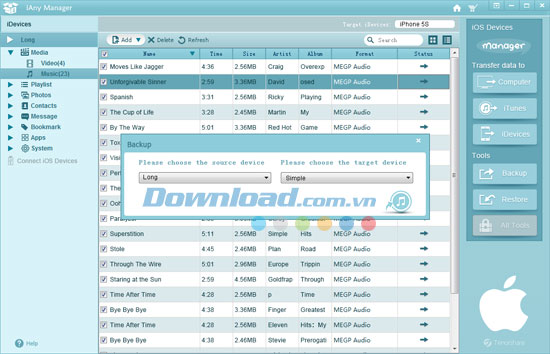
Phần IV: Sao lưu dữ liệu trong thiết bị iOS
Bước 1: Để sao lưu dữ liệu trong iPhone, iPad hoặc iPod, hãy lựa chọn một loại tập tin và sau đó đến tập tin mà bạn muốn sao lưu. Nhấn nút Backup ở dưới danh sách Tools.
Bước 2: Một cửa sổ sẽ xuất hiện, bạn hãy lựa chọn một thư mục phù hợp để lưu tập tin được sao lưu. Sau khi quá trình sao lưu hoàn tất, bạn được phép mở thư mục hoặc nhấn “Ok” để hoàn tất quá trình. Dữ liệu sẽ được sao lưu trong một file không thể đọc được.
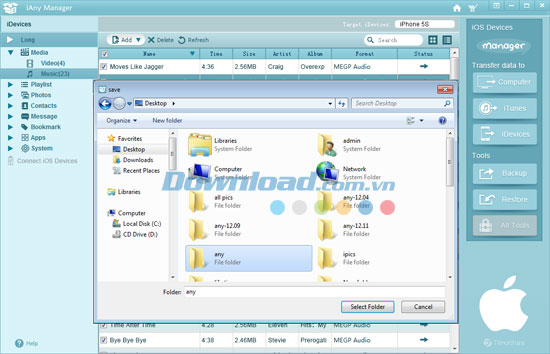
Phần V: Khôi phục dữ liệu từ bản sao lưu
Bước 1: Bạn có thể lựa chọn phục hồi dữ liệu từ bản sao lưu được tạo thành bởi iAny Manager hoặc từ tập tin sao lưu trong iTunes. Ở danh sách bên phải, nhấn nút “Restore”.
Bước 2: Trong cửa sổ pop-up, hãy lựa chọn tập tin sao lưu chính xác và nhấn “Confirm”. Nhấn “Ok” ở cửa sổ pop-up bên cạnh để bắt đầu quá trình phục hồi.
Bước 3: Sau khi hoàn tất quá trình phục hồi, hãy nhấn Ok.
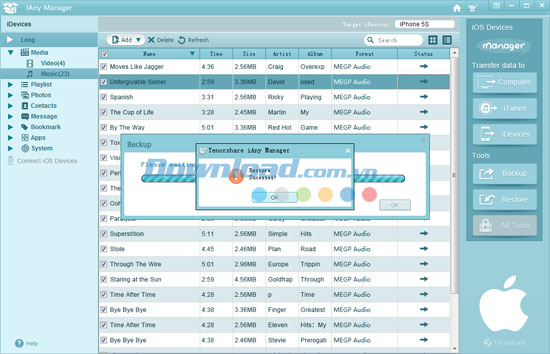
Bé Ngoan
- Phát hành:
- Version: 1.0.0.1
- Sử dụng: Dùng thử
- Dung lượng: 55 MB
- Lượt xem: 78
- Lượt tải: 54
- Ngày:
- Yêu cầu: Windows XP/Vista/7/8/8.1